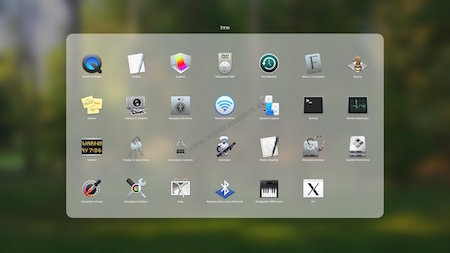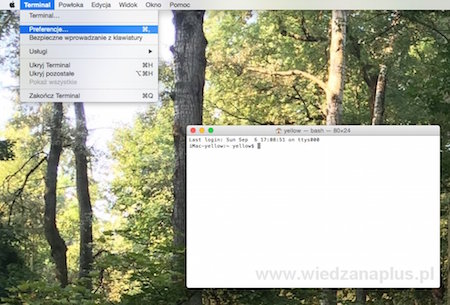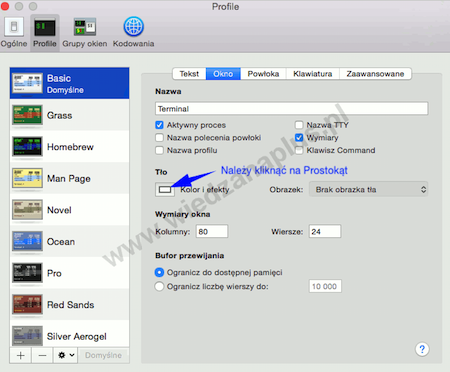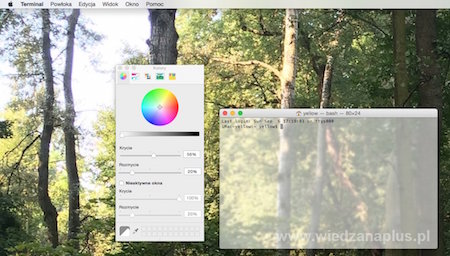Podczas pracy w systemie OS X, każdy kto często używa terminala chce zmienić domyślny wygląd. Popularną praktyką jest ustawienie przezroczystości. Najpierw należy uruchomić terminal „F4 > Inne > Terminal” (rys. 1.). Po uruchomieniu terminala na pasku górnym menu wybieramy „Terminal > Preferencje…” (rys. 2.).
Rys. 1. Uruchomienie terminala - OS X Yosemite
Rys. 2. Uruchomienie Okna Preferencje terminala - OS X Yosemite
Przechodzimy do zakładki „Profile” i wybieramy domyślny Profil „Basic”, następnie z prawej strony wybieramy zakładkę „Okno”, gdzie klikamy na przycisk prostokąta po lewej stronie napisu „Kolor i efekty” (rys. 3.).
Rys. 3. Lista Profili Terminala - OS X Yosemite
Po otwarciu okna „Kolory” wystarczy przesunąć suwak „Krycie”, przykładowo na 56%. Efekt przesunięcia suwaka zostanie wyświetlony automatycznie w terminalu (rys. 4.).
Rys 4. Ustawienie przezroczystości tła terminala - OS X Yosemite
Wybrane książki: